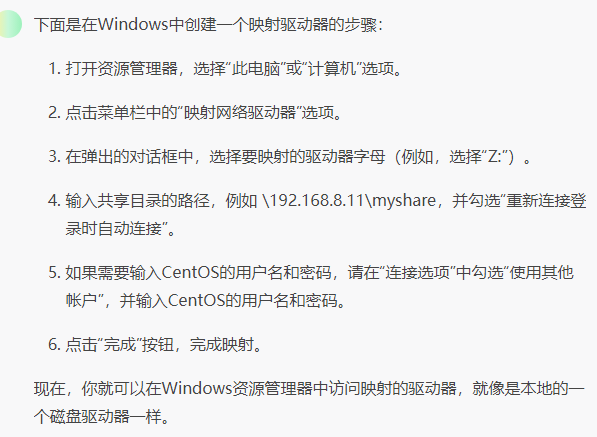远程服务器上的共享文件夹,怎么添加的windows本地磁盘?
- 经验分享
- 时间:2023-06-21 09:53
- 2429人已阅读
简介
远程服务器共享目录地址:192.168.8.11共享目录访问名字:mysharecentos共享目录:\192.168.8.11\mysharewindow操作系统怎么想centos共享目录添加到windows本地?在Windows中打开资源管理器,点击地址栏,输入\192.168.8.11\myshare并按下回车键。如果提示输入用户名和密码,请输入CentOS的用户名和密码。如果成功连接到共享
🔔🔔🔔好消息!好消息!🔔🔔🔔
有需要的朋友👉:联系凯哥
远程服务器共享目录地址:192.168.8.11 共享目录访问名字:myshare
centos共享目录:\192.168.8.11\myshare window操作系统 怎么想centos共享目录添加到windows本地?
在Windows中打开资源管理器,点击地址栏,输入 \192.168.8.11\myshare 并按下回车键。
如果提示输入用户名和密码,请输入CentOS的用户名和密码。
如果成功连接到共享目录,就可以在资源管理器中访问共享文件和文件夹了。
如果想在Windows开机后自动连接到共享目录,可以在Windows中创建一个映射驱动器,然后指定为 \192.168.8.11\myshare。这样就可以在Windows开机后直接访问共享目录了。
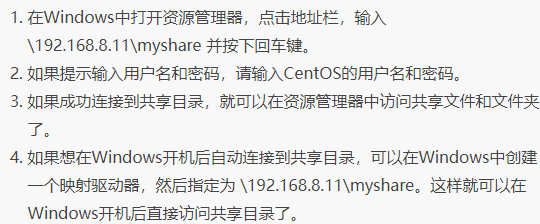
在Windows中创建一个映射驱动器
下面是在Windows中创建一个映射驱动器的步骤:
打开资源管理器,选择“此电脑”或“计算机”选项。
点击菜单栏中的“映射网络驱动器”选项。
在弹出的对话框中,选择要映射的驱动器字母(例如,选择“Z:”)。
输入共享目录的路径,例如 \192.168.8.11\myshare,并勾选“重新连接登录时自动连接”。
如果需要输入CentOS的用户名和密码,请在“连接选项”中勾选“使用其他帐户”,并输入CentOS的用户名和密码。
点击“完成”按钮,完成映射。
现在,你就可以在Windows资源管理器中访问映射的驱动器,就像是本地的一个磁盘驱动器一样。